解锁 Apple 手机隐藏玩法!「信号栏」还能加可爱精致 Emoji、自换「控制中心」主题颜色超吸晴~
Hi,女生日常的粉丝大家好!最近,小编在刷小红书无意间发现苹果手机的隐藏玩法~❤️ 原来电话信号栏可添加 Emoji?苹果控制中心还能改颜色变成「柔嫩粉主题」?!
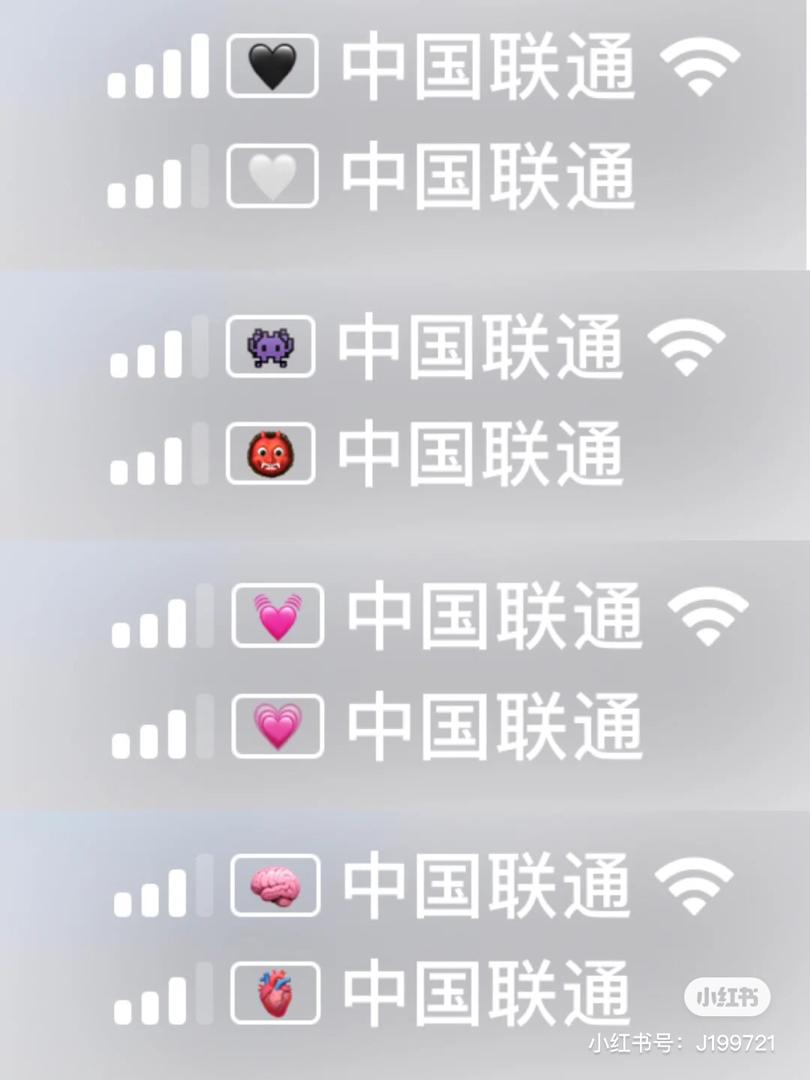
苹果用户现在可以在左上角的电话信号栏加上「可爱表情符号」~只需 follow 以下 6 步骤既能让你的手机主页别具一格,信号显示质感 UP,心情自然会变好。全新信号栏 EMOJI 设置只有插「双卡 Dual Sim」的苹果手机才有这项功能~单卡手机是无法更换图标的。
✨ 手机信号 EMOJI 自定义设置
步骤 ① 点击设置
步骤 ② 选择「蜂窝网络」
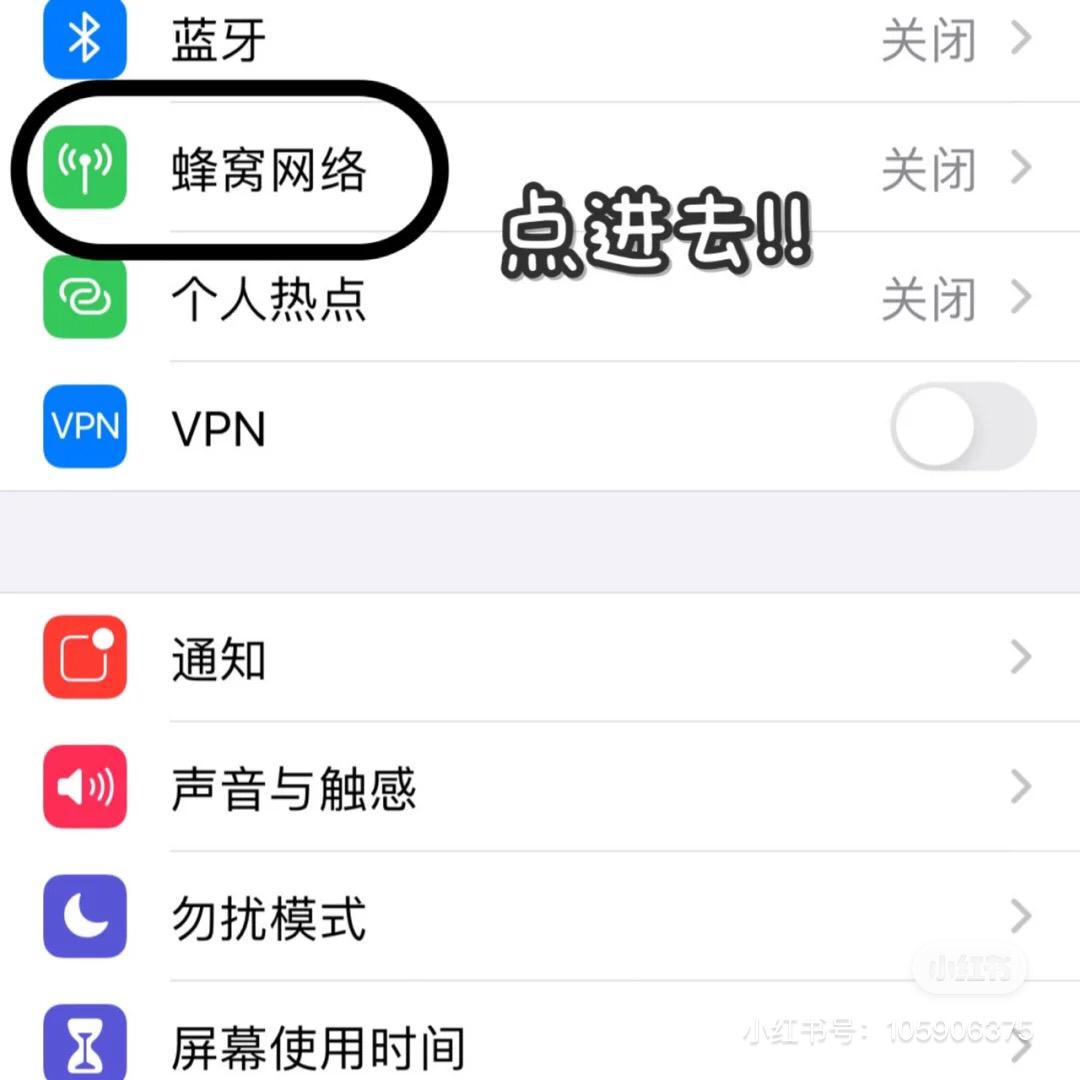
步骤 ③ 打开「蜂窝号码」
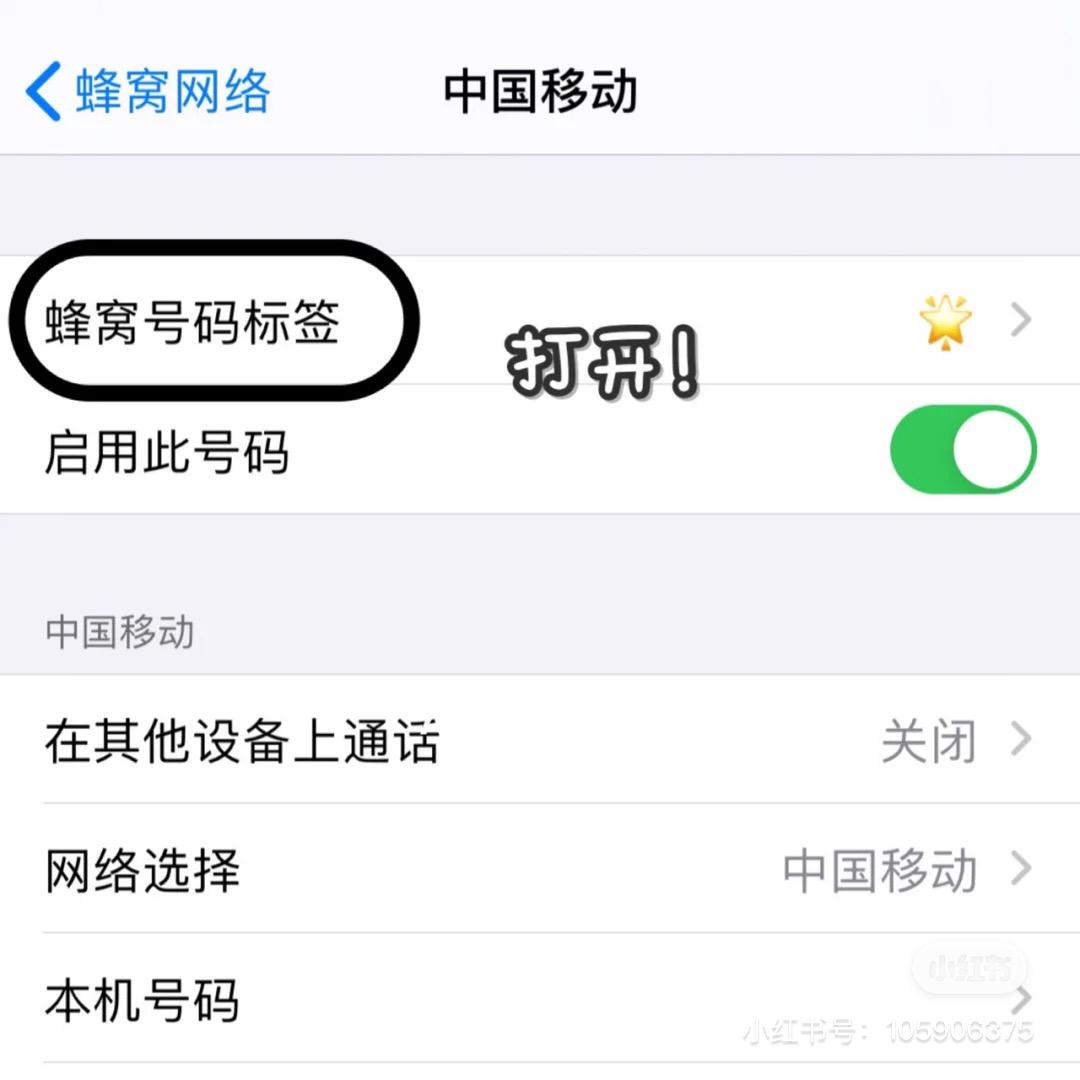
步骤 ④ 选中「卡 1」
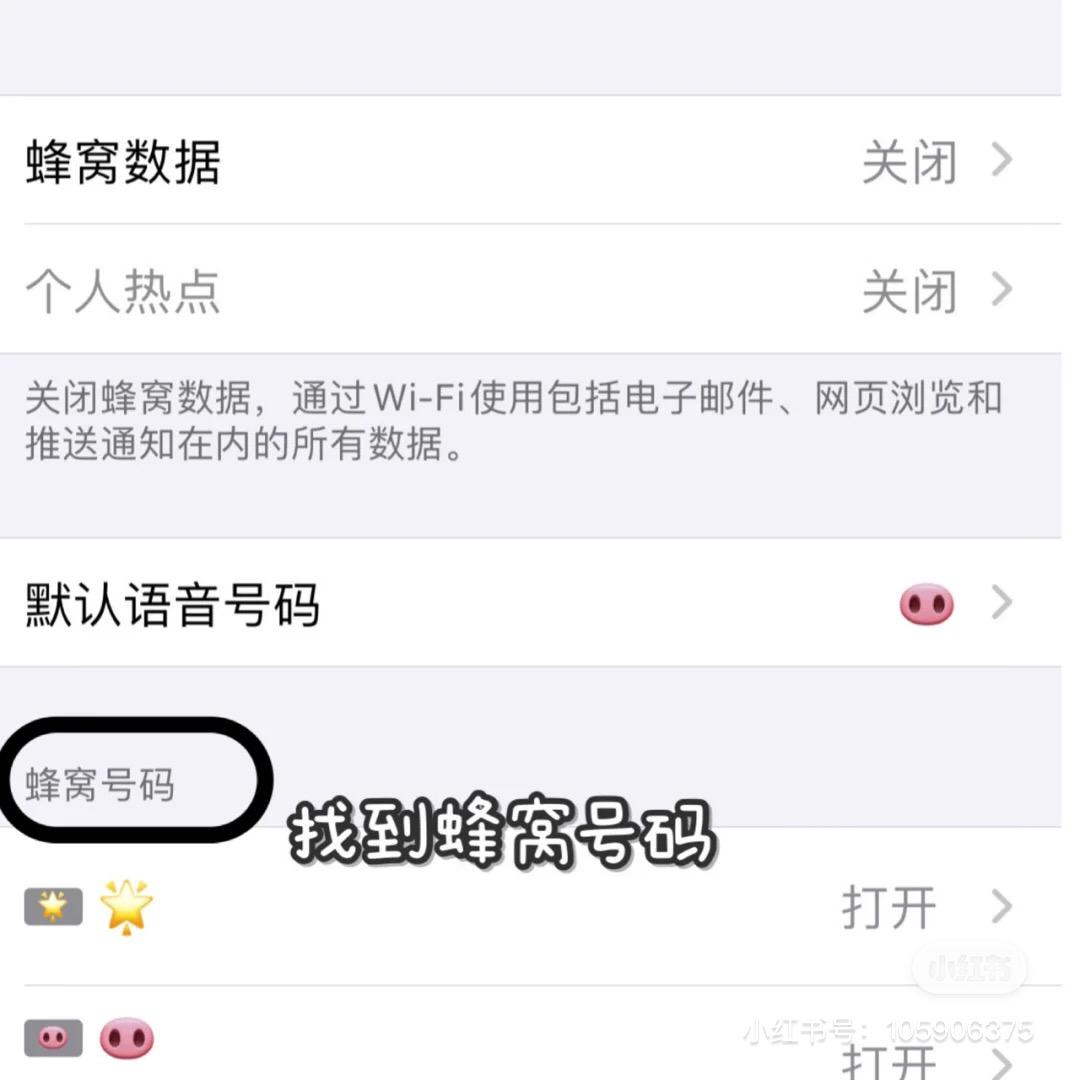
步骤 ⑤ 蜂窝号码标签
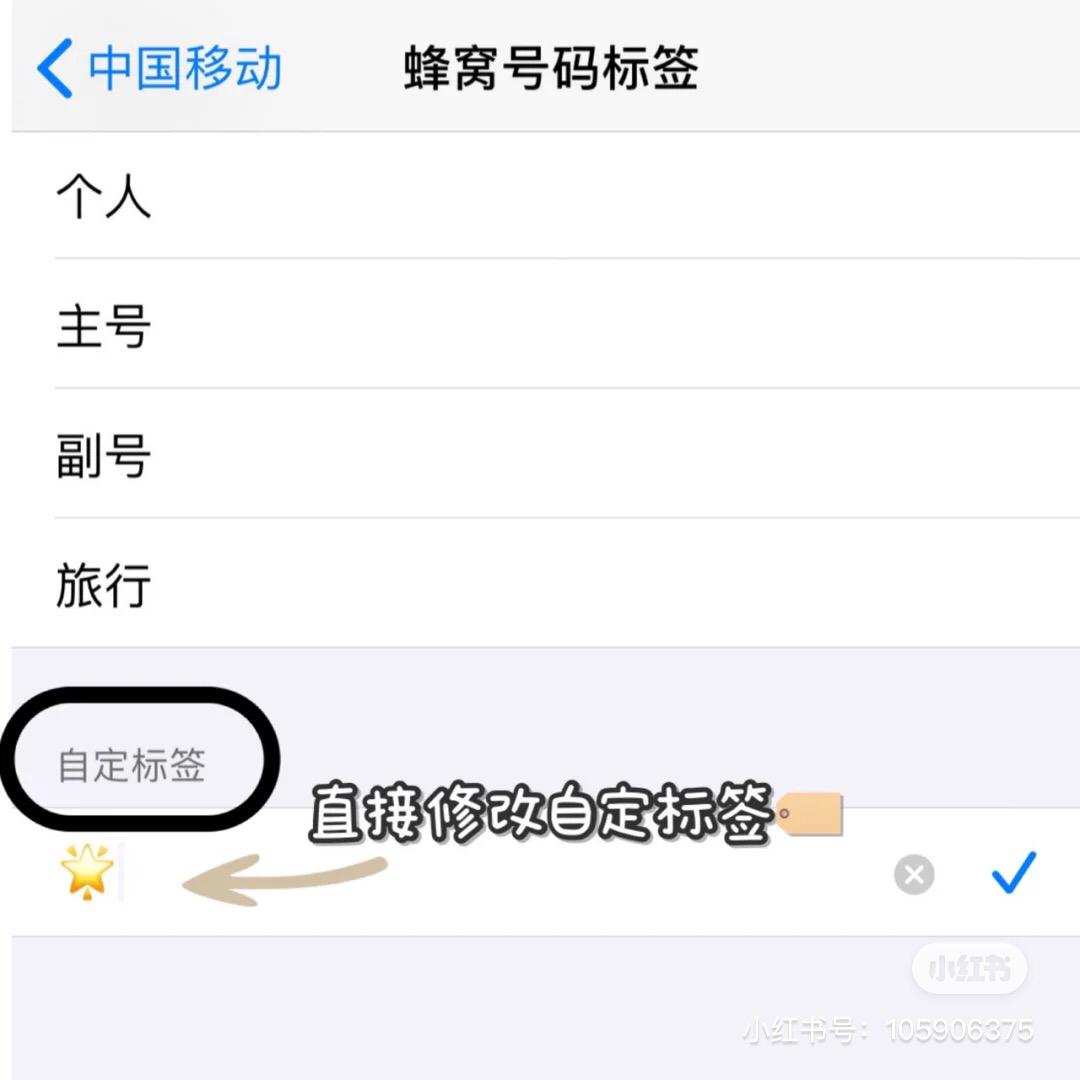
步骤 ⑥ 自定标签即可
✨ 苹果「控制中心」自换主题颜色
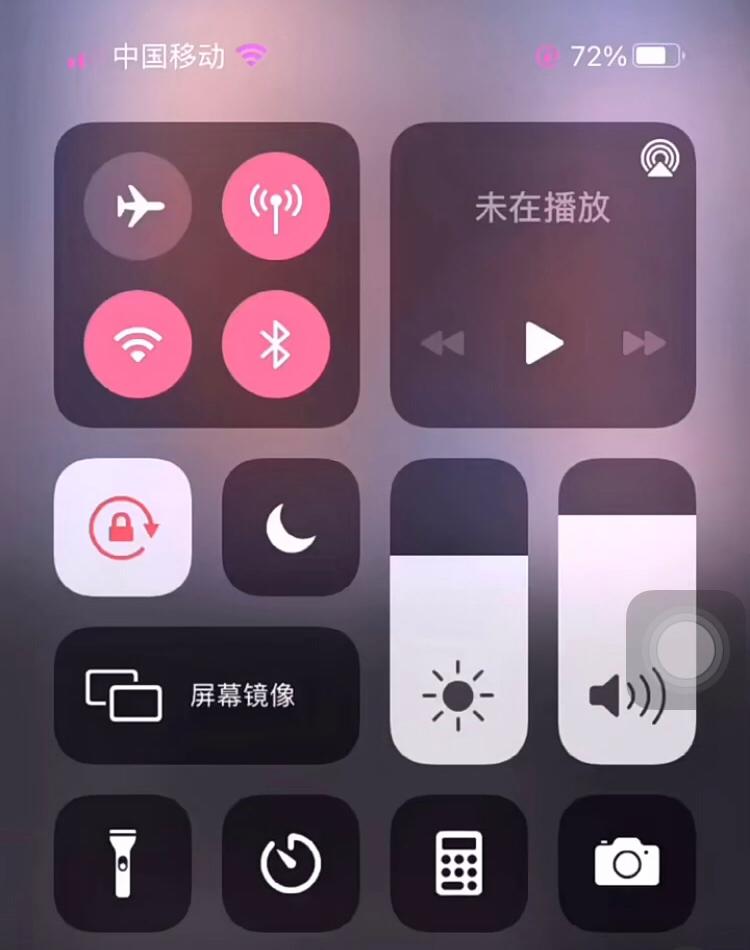
小红书上突然掀起一阵「控制中心」自换主题颜色的隐藏玩法~本还在想苹果难道开窍了,让用户可以随心所欲地更换手机的排版颜色?果然不出意料~其实苹果暂时还没有开放这个功能,小红书博主只是通过了「剪映」APP 剪辑而成的效果罢了。
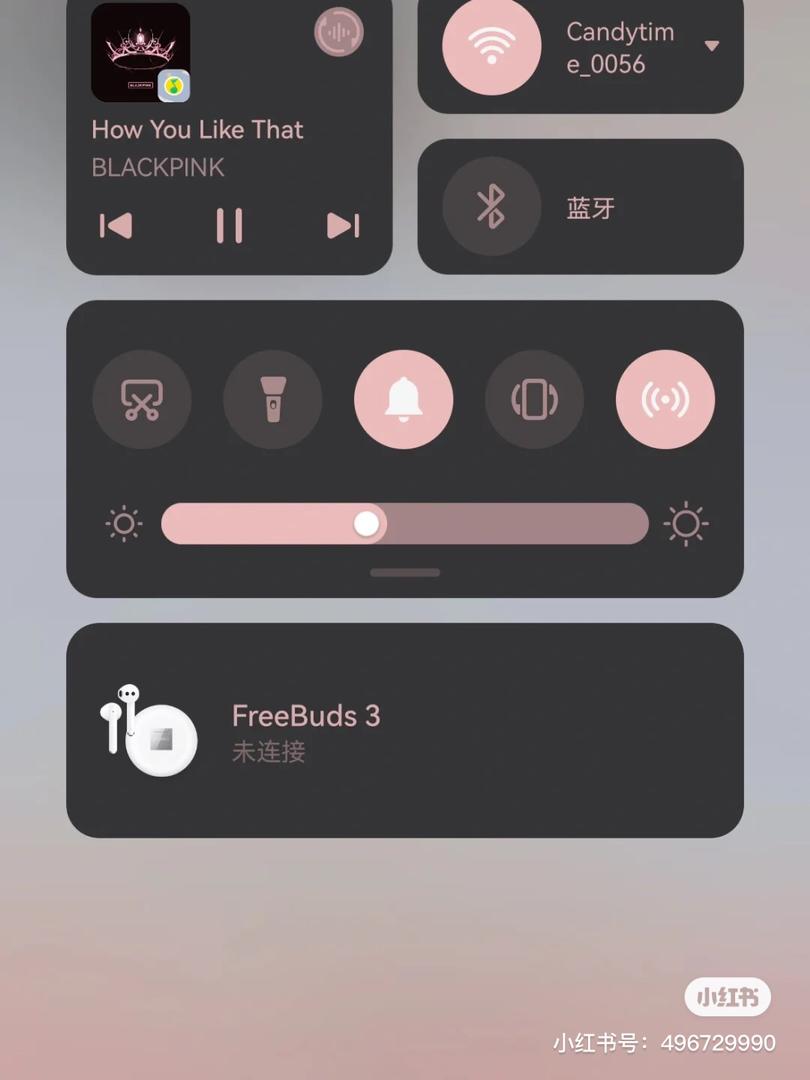
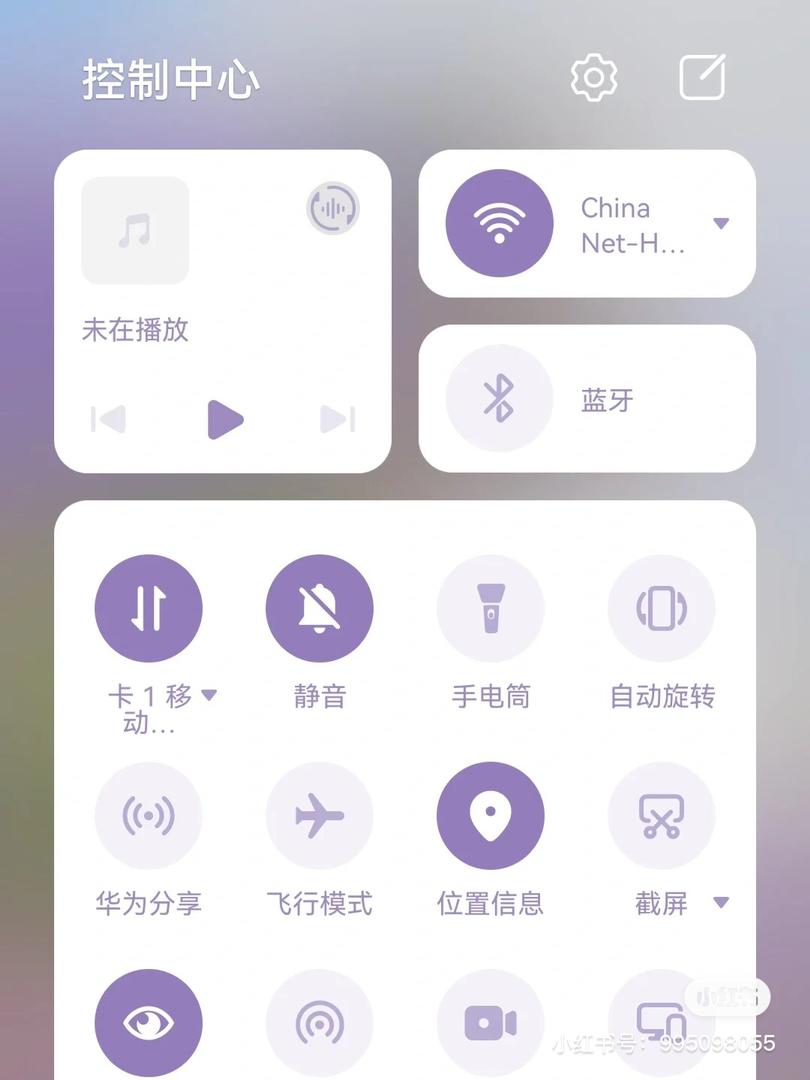
虽然苹果暂时没有开放此功能,但 HUAWEI 却抢先一步推出了「控制中心」自换主题颜色功能~小编的小红书版面都被 HUAWEI 色彩缤纷控制中心主题颜色给疯狂洗版。
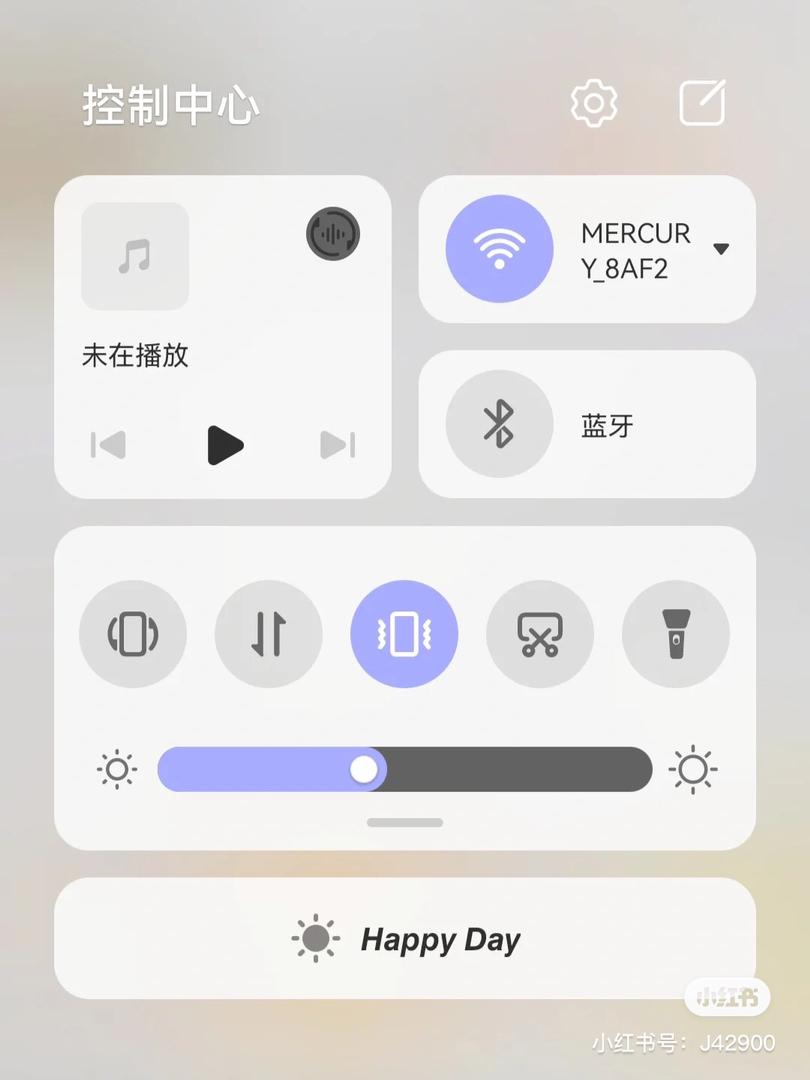
其中最引人注目的主题就是非「柔嫩粉」、「梦幻紫」莫属啦!BLACKPINK 同色系粉嫩嫩主题完美狙击粉墨们的心~紫色的配色也相当浪漫疗愈,让你一开机粉饰好心情。
BY:马来西亚女生日常编辑部
Photo Source:小红书
更多相关文章
手机内存总是不够用?5个 iPhone 超实用隐藏功能,一键清理手机垃圾、打这个「号码」对方就看不到来电显示?
1 Dec 2020
相信现在很多人出门都必须登录 MySejahtera APP 来记录自己的行踪~每天要拿电话出来 SCAN 来 SCAN 去很麻烦?今天,小编就是要为大家揭开 iPhone 不为人知、超实用「隐藏用法」,只需点一点手机背面即可打开 MySejahtera APP ?!话不多说,iPhone 用户赶快跟随小编的步伐看下去吧~
iPhone 超实用隐藏用法 ① 轻点背面功能
iOS 14 新增了一项功能那就是可以让用户轻敲手机背面直接弹出你想要操作的 APP / 截图!
✨ 轻点背面「截图」:

✨ 轻点背面「打开 MySejahtera APP」:
STEP 1:先打开「Shortcuts」,「点击右上 “+” 再选 Add Action」,「在 Search Bar 输入 Open」,「点击 Open App、选择 Choose、选择 MySejahtera」,「最后输入 “Shortcuts” 名称,点击右上角 Done」
STEP 2:只需到「Settings」,「Accessibility」,「Touch」滑到最下面「Double Tap / Triple Tap」搞定
iPhone 超实用隐藏用法 ② 清内存技巧
iPhone 一旦用了一段时间,里面的内存就会开始挺不住,那到底要如何清理内存,腾出更多的手机空间呢?大家不妨可以先「点击 Settings」-「General」-「iPhone Storage」拉到最底部点击「Others」先确认系统里全部 APP 存下来的缓存数目」~

✨ 有 HOME 键手机:「长按关机键盘」直到关机窗口弹出,接着「松手」,「长按 HOME 键」直到弹出输入锁屏密码界面,「输入锁屏密码」即可清除「Others」里的缓存。
✨ 无 HOME 键手机:「Settings」-「General」-「Shut Down」,点击「界面小圆点」,「长按小圆点里主屏幕」直至弹出输入锁屏密码界面,「输入密码」,即可完成「Others」里的缓存清理啦。
iPhone 超实用隐藏用法 ③ 录屏同时录制声音
大家知道吗~在 「Screen Recording」同时还能录制声音,无需另外配 Voice Over 也能直接配上超详的现场解说!
✨「在屏幕底端向上滑打开 Screen Recording」-「长按录屏按钮」-「即可打开麦克风」

iPhone 超实用隐藏用法 ④ 隐藏手机号码
不想要让别人知道是你打给 TA 们的?本篇将推荐大家 2 个方法:-

✨ 一次性隐藏号码:只需输入「#31#」后面再接着输入原先要拨打的电话,这样对方就看不到来电者的号码了。

✨ 设置以后对所有人隐藏号码:若想要对全部人隐藏号码,大家可以到「Settings」-「电话」-「关闭显示发号号码」~这样接到你电话的对方就不会有来电显示啦!

iPhone 超实用隐藏用法 ⑤ 来电弹窗去除
「必须更新至 iOS 14 才有这项新功能」~非锁屏的状态下有电话进入,会在屏幕顶部出现来电弹窗提示,点击全屏,往上滑掉就可以忽略 (不会挂断),大家也不必因为突如其来的电话而被迫终止游戏或影响其他 APP 操作。

By:马来西亚女生日常编辑部
Photo Source:GirlStyle MY 、小红书、Pinterest